Adobe Premiere Pro CC 2017.1 tuo mukanansa jännittävän uudistuksen: mahdollisuuden ladata omaa Stockmaterial suoraan alustan kautta ja verkaufen. Tässä oppaassa opit, kuinka voit hyödyntää tätä toimintoa luodaksesi luovia sisältöjä ja ansaitaksesi niillä rahaa. Aloitetaan heti.
Tärkeimmät havainnot
- Voit ladata projektisekvenssisi suoraan klippeinä.
- Uuden toiminnon avulla voit luoda myyntiin tarkoitettuja sesonkituotteita tai erityisiä klippejä.
- Adobe Media Encodersin käyttö on pakollista, jotta voit viedä ja ladata mediasi.
- Sinun on ensin rekisteröidyttävä Contributoriksi Adobe Stockissa ja hyväksyttävä vastaavat ehdot.
Askel askeleelta -opas
In this guide, we will walk you through the steps necessary to sell your own material through Adobe Stock.
Askel 1: Adobe Premiere Pro käynnistäminen
Avaa Adobe Premiere Pro CC 2017.1 ja varmista, että sinulla on asennettuna uusin versio päivityksestä.
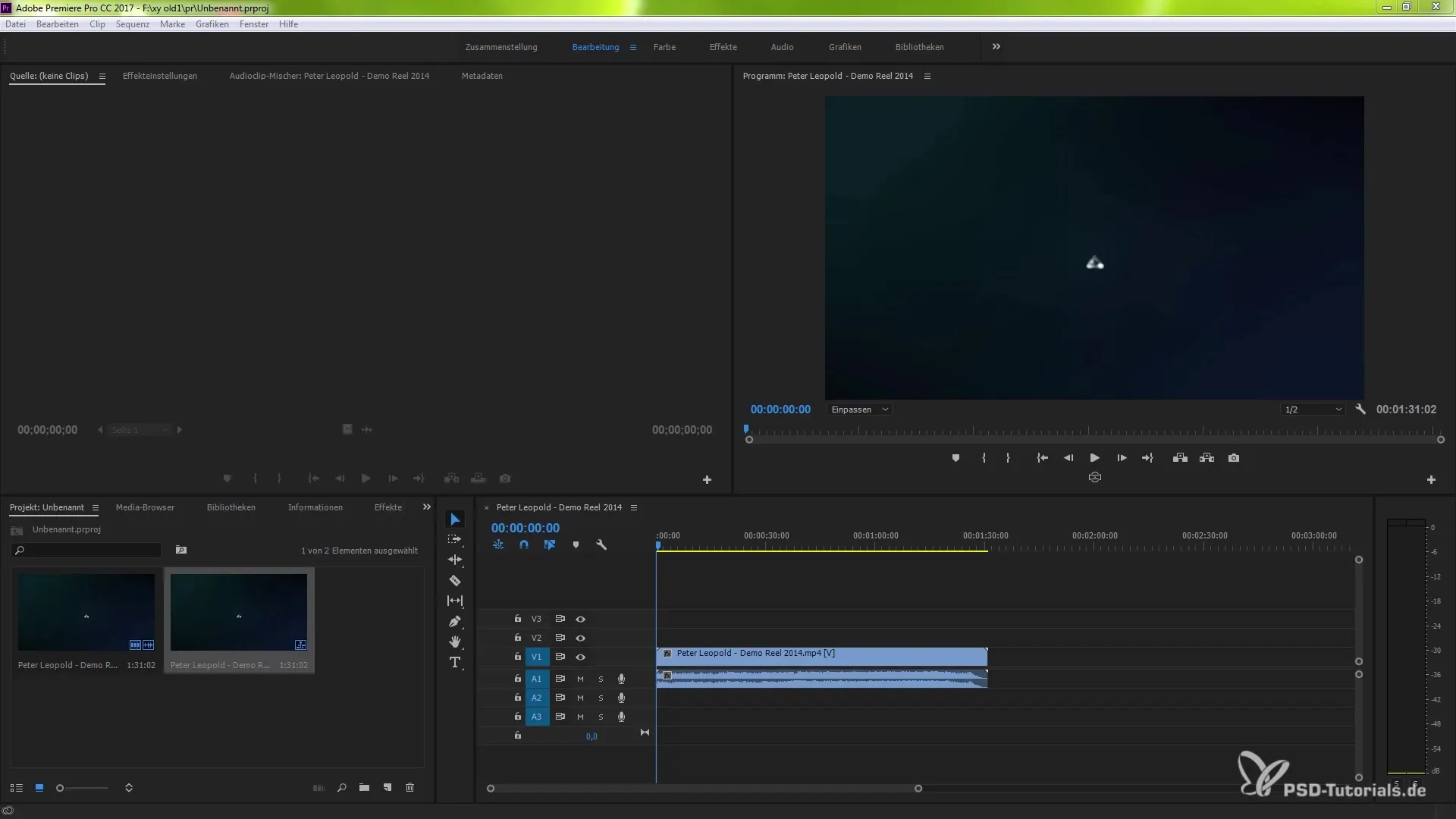
Askel 2: Luo projekti tai avaa olemassa oleva projekti
Jos haluat aloittaa uuden projektin, voit tehdä sen nyt. Vaihtoehtoisesti voit avata olemassa olevan projektin, joka sisältää klippejä tai sekvenssejäsi.
Askel 3: Ota luettelonäkymä käyttöön
Ota luettelonäkymä käyttöön napsauttamalla vastaavaa vaihdepainiketta ikkunan vasemmassa alakulmassa. Tämä helpottaa projektiesi hallintaa.
Askel 4: Lisää vientitoiminto
Kun olet luettelonäkymässä, napsauta projektiasi käynnistääksesi vientitoiminnon. Siirry kohtaan "Tiedosto", sitten "Viedä" ja lopuksi "Medien".
Askel 5: Asenna Media Encoder
Varmista, että sinulla on asennettuna Adobe Media Encoder. Tätä tarvitaan projektiesi vientiin ja se voidaan ladata ilmaiseksi Adobe Cloudista.
Askel 6: Valitse vientiasetukset
Valitse muoto, johon haluat viedä klippisi. Yksi yleinen muoto on H.264, joka on ihanteellinen eri verkkosivustoilla. Voit valita valmiin mallin, kuten "YouTube" tai "Vimeo", tarpeesi mukaan.
Askel 7: Lisävientiasetukset
Muodon valinnan jälkeen voit muokata lisävientiasetuksia. Täällä voit päättää, haluatko viedä äänen ja säätää muita näytön suhteeseen liittyviä asetuksia.
Askel 8: Määritä mukautettu alue
Sinulla on mahdollisuus määrittää mukautettu alue vientiä varten. Valitse erityinen klippialueesi tai koko sekvenssi varmistaaksesi, että kaikki viedään oikein.
Askel 9: Lisää jonoon
Tässä vaiheessa voit päättää, vievätkö projekti suoraan tai lisätä se jonoon useita vientiä varten. Tämä toiminto on erityisen hyödyllinen, jos haluat ladata useita klippejä samanaikaisesti.
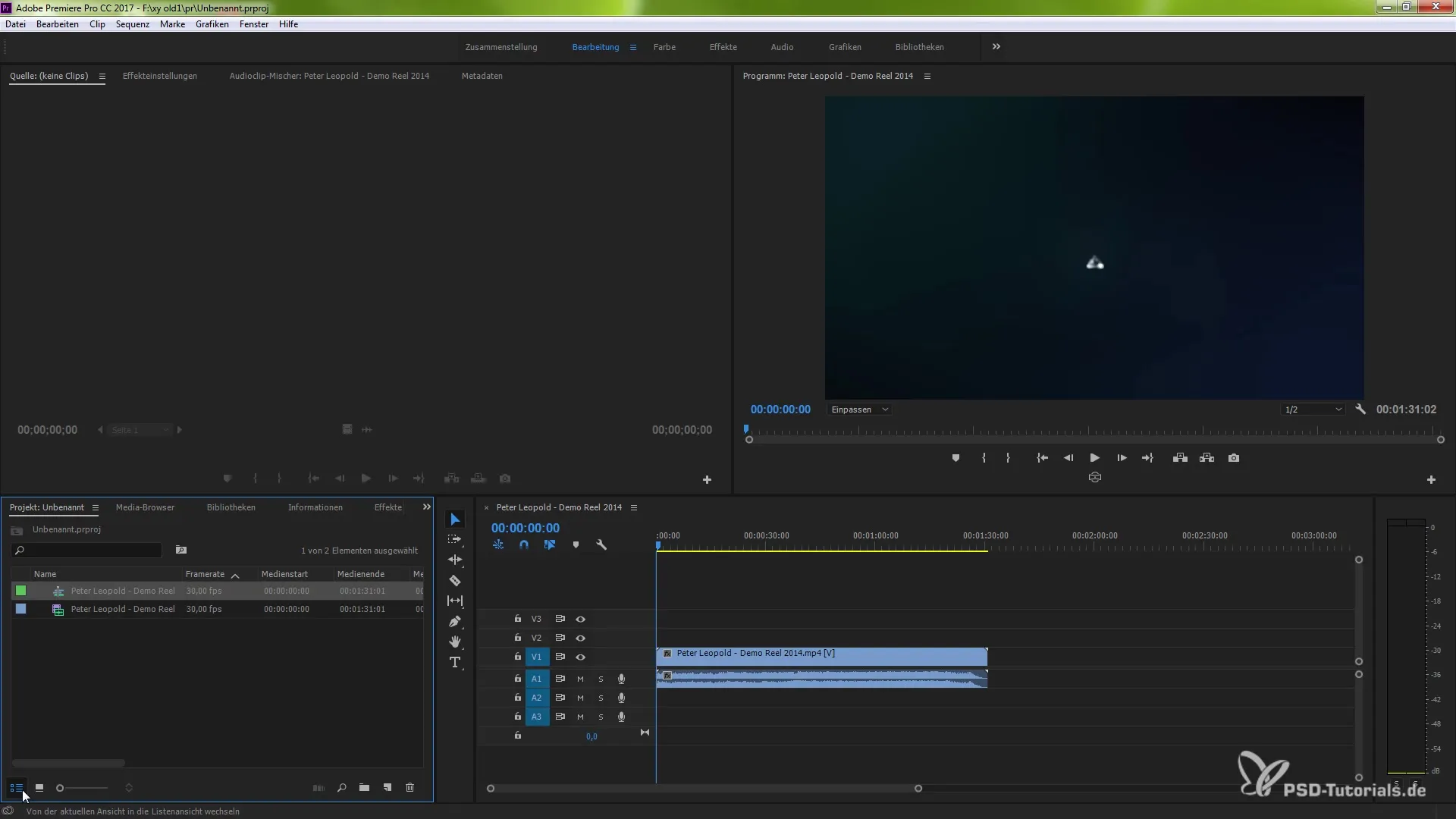
Askel 10: Rekisteröidy Contributoriksi Adobe Stockissa
Ennen kuin voit ladata materiaalia, sinun on rekisteröidyttävä Contributoriksi Adobe Stockissa. Seuraa linkkiä, jota tarvitset päästäksesi rekisteröitymissivulle.
Askel 11: Hyväksy ehdot
Kun olet tullut Contributor-sivulle, sinun on vahvistettava, että arvostat liiketoimintaehtoja. Lisäksi sinun on vahvistettava, että olet yli 18-vuotias ja sinulla on oikeudet videoihisi.
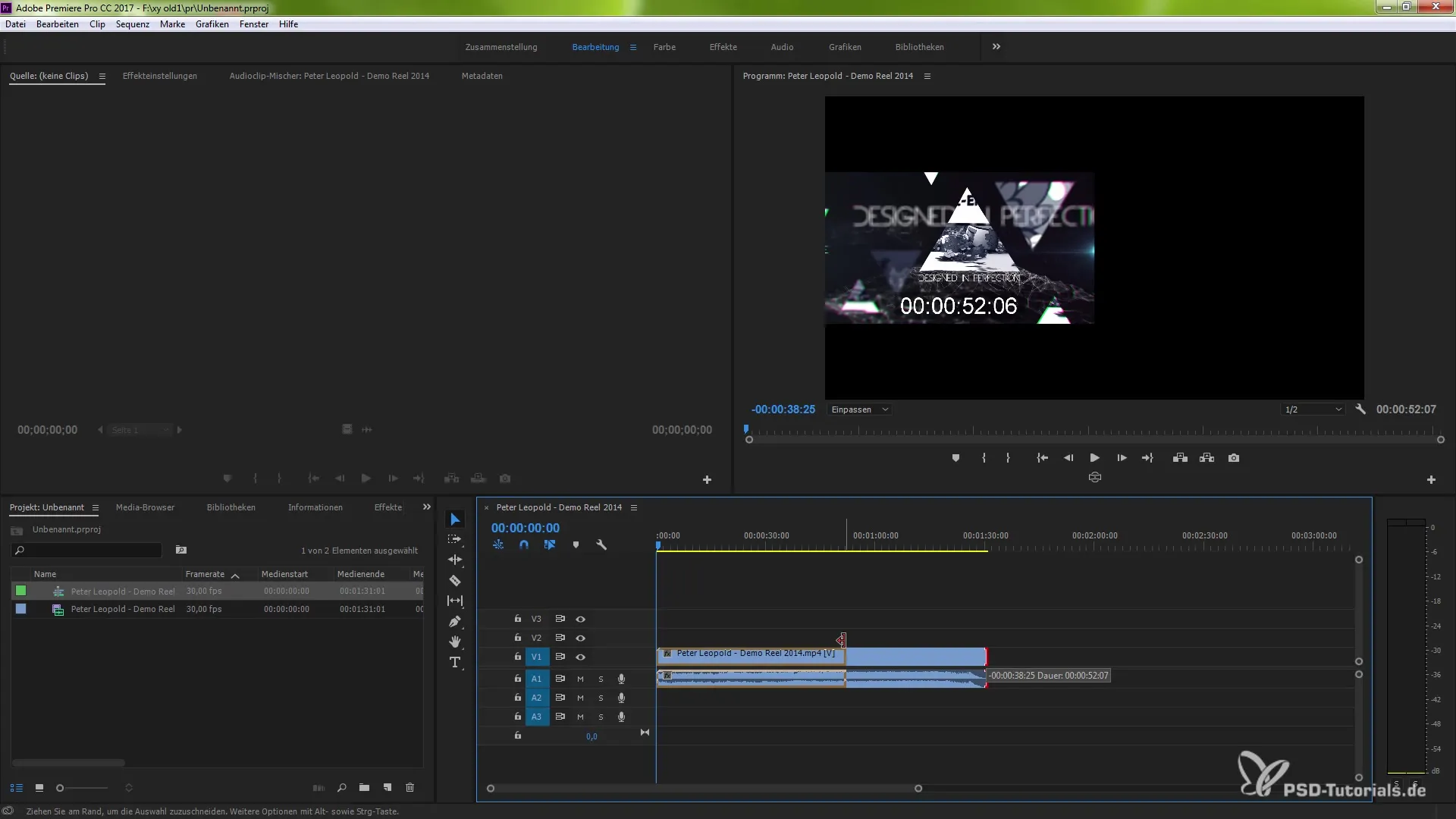
Askel 12: Materiaalin lataaminen
Nyt olet valmis lataamaan materiaalia. Lataamasi video näkyy suoraan Adobe Stockissa ja on sen jälkeen asiakkaiden saatavilla.

Yhteenveto – Adobe Premiere Pro CC 2017.1: Stockmaterialin tehokas myynti
Uusien mahdollisuuksien avulla Adobe Premiere Pro CC 2017.1:ssä on helpompaa kuin koskaan luoda ja myydä omaa Stockmaterialia. Askeleet, joita sinun on seurattava, ovat yksinkertaisia ja mahdollistavat luovuuden ja samalla ansaitsemisen.
Usein kysytyt kysymykset
Kuinka voin ladata Adobe Premiere Pro CC 2017.1?Voit ladata ohjelman Adobe Creative Cloudin kautta kirjautumalla sisään käyttäjätunnuksillasi.
Mitkä formaatit voin valita vientiin?Voit valita muun muassa H.264, MPEG-2 ja QuickTime, riippuen materiaalisi käyttötarkoituksesta.
Tarvitsenko lisäohjelmistoa ladatakseni Adobe Stockiin?Kyllä, Adobe Media Encoder on tarpeen, jotta voit viedä videoitasi onnistuneesti.
Kuinka kauan kestää, että videoni on saatavilla Adobe Stockissa?Kun olet ladannut videon, sen hyväksyminen ja näyttäminen alustalla voi viedä aikaa.
Onko minun annettava verotietoja toimiakseni Contributorina?Kyllä, Contributorina tarvitset yleensä verotietoja saadaksesi palkkioita.


